
Haben Sie unseren Google Drive-Leitfaden gelesen? Der einzige Google Drive-Leitfaden, den Sie jemals lesen müssen Der einzige Google Drive-Leitfaden, den Sie jemals lesen sollten Google Drive ist die perfekte Kombination aus Online-Dateispeicher- und Dokumentenverwaltungstools. Wir erklären Ihnen, wie Sie Google Drive am besten online und offline nutzen, und zwar selbst und in Zusammenarbeit mit anderen. Weiterlesen ? Wenn ja, denken Sie vielleicht, dass Sie alles über den Cloud-Speicherdienst wissen.
In Wirklichkeit hast du es fast sicher nicht. Wie das alte Sprichwort "Jeder Tag ist ein Schultag" heißt - und in dieser Klasse werde ich versuchen, ein paar weitere Dinge zu erklären, die Sie wirklich über die App wissen sollten.
Bevor ich aufkomme, möchte ich klarstellen: Es geht nicht um die bekannten Dinge, ich möchte Ihre Augen für die kleinen Dinge öffnen, die Ihnen helfen können, ihr Potenzial zu maximieren.
Ohne weitere Umschweife, hier sind meine sieben wesentlichen Dinge, die Sie wirklich über Google Drive wissen sollten.
1. Papierkorb nimmt Platz ein
Da es sich bei Google Drive um einen Onlinedienst handelt, besteht die Versuchung zu glauben, dass der Papierkorb nach einer bestimmten Zeit automatisch geleert wird.
Das ist nicht der Fall - es funktioniert tatsächlich viel mehr wie der Windows-Papierkorb Machen Sie einen besseren Papierkorb mit diesen tollen Tools & Tricks Machen Sie einen besseren Papierkorb mit diesen tollen Tools & Tricks Die meisten von uns sind sehr vertraut mit dem Papierkorb. Wir verwenden es regelmäßig, und es scheint, als ob wir ein Feature, das wir nicht viel anpassen können - gelöschte Dateien gehen dorthin, und wir können dauerhaft ... Read More - alles, was Sie löschen bleibt dort für immer, bis es manuell geleert wird.
In vielerlei Hinsicht ist das eine gute Sache. Es verhindert, dass Sie versehentlich wichtige Dokumente verlieren, hält Ihre Hauptordner frei von Junk und gibt Ihnen die Möglichkeit, Dateien viele Monate später wiederherzustellen.
Also, was ist der Haken?
Dateien im Papierkorb belegen immer noch Ihren wertvollen Speicherplatz. Wenn Sie sich stark auf Google Drive stützen, können diese schnell viele Gigabyte an Daten bereitstellen. Wenn Sie nur einen kostenlosen Plan haben und ihn auch für Fotos und andere Backups verwenden, werden Sie schnell an Ihr Limit stoßen.
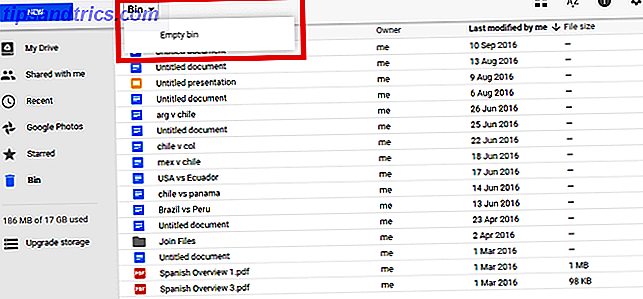
Um den Papierkorb zu leeren, navigieren Sie zum Ordner, klicken Sie oben im Bildschirm auf Papierkorb und wählen Sie Papierkorb leeren aus .
2. Dateigröße stimmt nicht überein zwischen Computer und App
Siehst du zwei unterschiedliche Zahlen, wenn du vergleichst, wie viel Platz die App mit deiner eigenen Google Drive-Datei belegt und wie viel Platz du dafür verwendest?

Es gibt ein paar verschiedene mögliche Ursachen:
- Wenn die Diskrepanz groß ist - vielleicht mehrere Gigabyte - müssen Sie wahrscheinlich Ihren Papierkorb leeren. Ihre lokale Datei synchronisiert den Papierkorb nicht und weiß nicht, wie viel Platz sie belegt.
- Freigegebene Elemente belegen Speicherplatz in Ihrem Google Drive-Konto, jedoch nicht auf Ihrem Computer.
- Elemente, die Sie in mehreren Ordnern der App gespeichert haben, werden mehrmals auf Ihren Computer heruntergeladen und benötigen dadurch mehr Speicherplatz.
- Wenn Sie nur bestimmte Dateien synchronisieren, liegt offensichtlich eine Diskrepanz vor.
- Und schließlich können PC- und Mac-Anforderungen zu Bruchteilunterschieden führen. Sie können nichts dagegen tun.
3. Überprüfen Sie die Lagerung
Sie können Ihre Speichersituation über die Online-App überprüfen, aber wussten Sie, dass Sie sie auch über Ihr Google-Konto abrufen können? Es ist ein praktischer Trick, wenn Sie aus irgendeinem Grund nicht auf Ihr Google Drive-Konto zugreifen können.
Navigieren Sie einfach zu myaccount.google.com/intro/preferences#storage und Sie sehen, wie viel Speicherplatz Sie gerade nutzen. Klicken Sie auf den Pfeil für eine detaillierte Aufschlüsselung.

(Denken Sie daran, dass Gmail auch in Ihre Google Drive-Speicherbeschränkungen eingreift).
4. Android-Verknüpfungen
Haben Sie nach der kontroversen Entscheidung, die Kopfhörerbuchse im neuen iPhone auszuwerfen, auf Apple verzichtet? Alles, was Sie über das iPhone 7 und iPhone 7 wissen müssen Alles, was Sie über das iPhone 7 und iPhone 7 Plus wissen müssen Kein Kopfhöreranschluss, Wasser-und Staub-Widerstand, und Apples beste Kamera noch - das ist das iPhone 7. Lesen Sie mehr? Wenn Sie zu Android wechseln, haben Sie mehr als die einfache Möglichkeit, Ihr Telefon aufzuladen und gleichzeitig Musik zu hören - nämlich Google Drive-Shortcuts.
Es kann ärgerlich sein, die Google Drive App jedes Mal zu öffnen, wenn Sie auf eine Datei zugreifen möchten, insbesondere wenn Sie mehrmals täglich darauf zugreifen müssen. Seit August 2016 können Sie Startbildschirm-Verknüpfungen für die am häufigsten verwendeten Dateien und Ordner hinzufügen.

Um eine Verknüpfung zu erstellen, navigieren Sie zu der Datei oder dem Ordner, den Sie hinzufügen möchten, und tippen Sie auf die drei vertikalen Punkte. Scrollen Sie nach unten und klicken Sie dann auf Zum Startbildschirm hinzufügen .
5. Selektive Synchronisierung
Wenn Sie einen großen Google Drive-Ordner haben, ist es möglicherweise nicht sinnvoll, alles mit Ihrem Laptop zu synchronisieren. Zum Beispiel brauchen Sie wahrscheinlich nicht eine lokale Kopie der Website-Backup Wie Sichern Sie Ihre Website über SSH-Befehlszeile So sichern Sie Ihre Website über SSH-Befehlszeile Backup Ihrer Website oder Blog kann eine teure und mühsame Aufgabe sein, erfordert eine Vielzahl von Plugins oder zusätzliche Pläne von Ihrem Hosting-Provider - aber es muss nicht wirklich sein. Wenn Sie SSH haben ... Lesen Sie mehr oder jedes einzelne Foto, das Sie jemals mit Ihrem Handy gemacht haben.
Es ist viel besser, den wichtigsten Inhalt auszuwählen. Es wird weniger Belastung für Ihre Bandbreite sein 4 Wege, wie Windows 10 Ihre Internetbandbreite verschwendet 4 Wege, wie Windows 10 Ihre Internetbandbreite verschwendet Ist Windows 10 Ihre Internetbandbreite verschwendet? Hier erfahren Sie, wie Sie überprüfen und was Sie dagegen tun können. Read More und der Synchronisierungsprozess wird viel schneller sein.

Wenn Sie mit Windows arbeiten, klicken Sie in der Taskleiste auf das Google Drive-Symbol. Wenn Sie auf einem Mac sind, finden Sie es normalerweise in der Menüleiste. Klicken Sie dann auf die drei Punkte in der oberen rechten Ecke und gehen Sie zu Einstellungen . Wählen Sie die Option " Nur diese Ordner synchronisieren" und treffen Sie Ihre Auswahl.
6. Speichern Sie die Bandbreite
Dies ist ein weiterer guter Tipp, wenn Sie die Desktop-App nutzen.
Wenn Sie feststellen, dass andere internetfähige Programme bei der Synchronisierung von Google Drive langsam ausgeführt werden, sollten Sie die Bandbreite begrenzen, die verwendet werden kann. Gehen Sie zurück zum Google Drive-Symbol und öffnen Sie die Einstellungen . Klicken Sie diesmal auf die Registerkarte Erweitert und geben Sie unter Bandbreiteneinstellungen die gewünschten Geschwindigkeiten ein.

Klicken Sie auf "Anwenden", um Ihre Auswahl zu speichern.
7. Fotos sichern und Smartphone-Speicherplatz sparen
Wie viele nutzlose Fotos haben Sie auf Ihrem Handy gespeichert? Wie Sie mehr Platz für Fotos auf Ihrem iPhone erhalten Wie Sie mehr Platz für Fotos auf Ihrem iPhone erhalten Mit einer kostenlosen App können Sie sofort viel Platz für Fotos auf Ihrem iPhone frei machen . Diese Methode ist ideal für jeden kreativen Fotografen, der gerne mit einem Handy fotografiert! Weiterlesen ? Wenn du so etwas wie ich bist, wirst du endlose Fotos von Preisschildern in Geschäften, Millionen von völlig unkonventionellen Memen aus WhatsApp-Kontakten und eine ungesunde Anzahl von Schnappschüssen deines Hundes haben. Sie sollten einige loswerden.

Starten Sie die Google Fotos App, drücken Sie auf die drei horizontalen Linien in der oberen rechten Ecke und tippen Sie auf " Frei nach oben" . Die App scannt nun Ihre Fotos, um zu sehen, welche bereits in Ihrem Google Drive-Konto gesichert wurden. Sobald es fertig ist, wird es Ihnen sagen, wie viele Fotos sicher gelöscht werden können.
Die Funktion wird Sie sogar automatisch warnen, wenn Sie sich Ihrer Speicherkapazität nähern.
Gib uns deine kleinen Tipps
Ich habe dir sieben kleine Hinweise und Tipps gegeben, von denen du vielleicht nichts gewusst hättest, aber es gibt unzählige mehr.
Hast du einen Weg gefunden, die App zu hacken und sie noch nützlicher zu machen? Weißt du etwas über eine vergrabene Umgebung, die jeder beachten sollte? Oder haben Sie vielleicht ein Problem, das wir beheben können?
Sprechen Sie uns in den Kommentaren unten an und teilen Sie uns Ihre Gedanken, Tipps und Meinungen mit.



